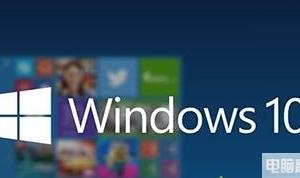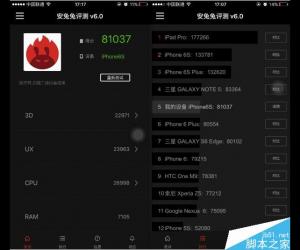Win8系统如何卸载应用软件 Win8系统卸载应用软件操作步骤图解
发布时间:2017-05-16 15:53:08作者:知识屋
Win8系统如何卸载应用软件 Win8系统卸载应用软件操作步骤图解 在Win8系统中,我们该如何卸载桌面上一些无用的程序呢?如果只删除桌面上图标的话是无法将程序侧地删除的。下面小编给大家分享下Win8系统中卸载应用软件的方法。
步骤:
1、在桌面上的【这台电脑】上单击右键,点击“属性”;
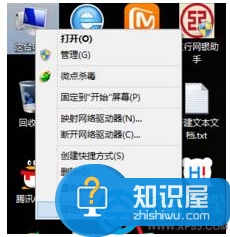
2、在属性界面点击【控制面板主页】;
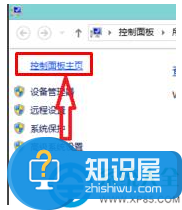
3、在“控制面板”中点击【程序和功能】 (该选项只有在大图标模式下才有显示)或【卸载程序】按钮;
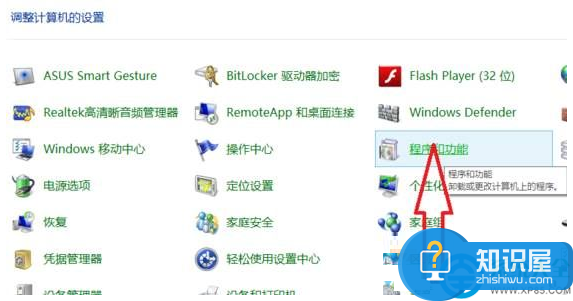
4、在不需要用的软件上单击右键,点击“卸载”,按提示即可将程序卸载了。
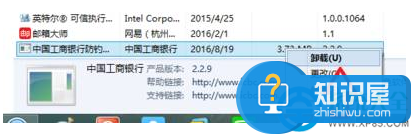
以上就是Win8系统卸载应用软件的方法,如果你是一个新手不知道如何卸载的话,不妨试试小编介绍的方法。
(免责声明:文章内容如涉及作品内容、版权和其它问题,请及时与我们联系,我们将在第一时间删除内容,文章内容仅供参考)
知识阅读
软件推荐
更多 >-
1
 一寸照片的尺寸是多少像素?一寸照片规格排版教程
一寸照片的尺寸是多少像素?一寸照片规格排版教程2016-05-30
-
2
新浪秒拍视频怎么下载?秒拍视频下载的方法教程
-
3
监控怎么安装?网络监控摄像头安装图文教程
-
4
电脑待机时间怎么设置 电脑没多久就进入待机状态
-
5
农行网银K宝密码忘了怎么办?农行网银K宝密码忘了的解决方法
-
6
手机淘宝怎么修改评价 手机淘宝修改评价方法
-
7
支付宝钱包、微信和手机QQ红包怎么用?为手机充话费、淘宝购物、买电影票
-
8
不认识的字怎么查,教你怎样查不认识的字
-
9
如何用QQ音乐下载歌到内存卡里面
-
10
2015年度哪款浏览器好用? 2015年上半年浏览器评测排行榜!